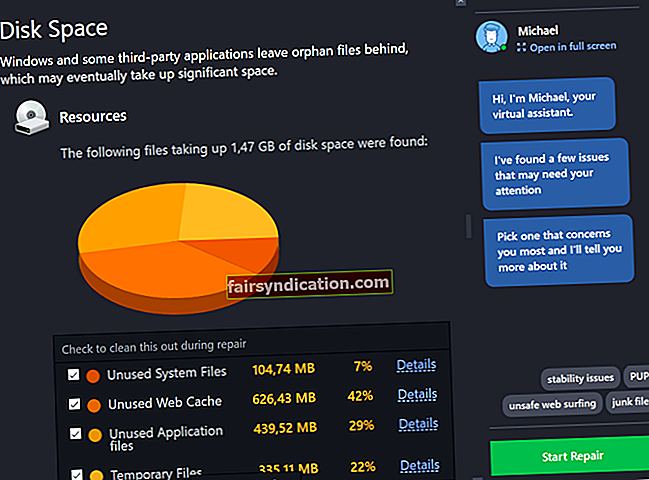చాలా మందికి, స్కైప్ వారి దైనందిన జీవితంలో ఒక భాగంగా ఉంది. కొందరు దీనిని పని కోసం ఉపయోగిస్తుండగా, మరికొందరు విదేశాలలో ప్రియమైనవారితో కమ్యూనికేట్ చేయడానికి ఉపయోగిస్తారు. చాలా సందర్భాలలో, స్కైప్ సరిగ్గా పనిచేస్తుంది. ఏదేమైనా, ఈ సాఫ్ట్వేర్ ప్రోగ్రామ్ ఇప్పటికీ అనేక సమస్యలకు గురవుతుంది. కొన్నిసార్లు, ప్రసారం చేయబడిన ఆడియో డార్త్ వాడర్ నీటి అడుగున మాట్లాడుతున్నట్లు అనిపిస్తుంది. ఇతర సందర్భాల్లో, వీడియో చాలా ఇబ్బందికరమైన ఫ్రేమ్లో వెనుకబడి బఫర్ చేయవచ్చు. కాబట్టి, “స్కైప్ అనువర్తనం నా PC లో పనిచేయకపోతే?” అని మీరు అడగవచ్చు. మీరు అదే సమస్యను పంచుకుంటే, మీరు ఈ కథనాన్ని కనుగొన్నందుకు సంతోషిస్తారు.
ఈ పోస్ట్లో, విండోస్ 10 లో స్కైప్ ఎలా పని చేయాలో మేము మీకు నేర్పించబోతున్నాము. ఈ కాల్ మరియు మెసేజింగ్ అనువర్తనంతో అనుబంధించబడిన సాధారణ సమస్యలను పరిష్కరించడానికి మేము ఉత్తమమైన పద్ధతులను పంచుకుంటాము.
పరిష్కారం 1: స్కైప్ హార్ట్ బీట్ పేజీని యాక్సెస్ చేస్తోంది
మీరు చేయవలసిన మొదటి విషయం స్కైప్ సిస్టమ్తోనే సమస్యలు ఉన్నాయో లేదో నిర్ణయించడం. మీరు నిర్దిష్ట లక్షణాన్ని ఉపయోగించలేకపోతే లేదా అనువర్తనం కనెక్ట్ అవ్వకపోతే, ప్రోగ్రామ్ యొక్క స్థితిని తెలుసుకోవడానికి మీరు స్కైప్ హార్ట్బీట్ పేజీని తనిఖీ చేయవచ్చు. స్కైప్ మెనులో సహాయం క్లిక్ చేయడం ద్వారా మీరు దీన్ని యాక్సెస్ చేయవచ్చు. అక్కడ, మీరు హార్ట్ బీట్ (స్కైప్ స్టేటస్) ఎంపికను కనుగొంటారు.
మీరు హార్ట్బీట్ పేజీని తెరిచిన తర్వాత, స్కైప్ సిస్టమ్ యొక్క స్థితి గురించి మీరు తెలుసుకోగలరు. మీరు ప్రోగ్రామ్ యొక్క మౌలిక సదుపాయాలతో సమస్యలను నిర్ణయించగలరు. అంతేకాక, మీరు పేజీ దిగువన ఇటీవలి స్కైప్-సంబంధిత ప్రోగ్రామ్ల జాబితాను చూస్తారు.
పరిష్కారం 2: ఆడియో సెట్టింగులను పరిష్కరించుట
స్కైప్ పని చేయని సమస్యను ఎలా పరిష్కరించాలో తెలుసుకోవడానికి ఉత్తమ మార్గాలలో ఒకటి సమస్యకు కారణమేమిటో నిర్ణయించడం. కాబట్టి, మీ మైక్రోఫోన్ లేదా స్పీకర్లు పనిచేయలేదా అని తనిఖీ చేయాలని మేము సిఫార్సు చేస్తున్నాము. దీన్ని చేయడానికి, మీరు క్రింది దశలను అనుసరించాలి:
- స్కైప్లో సెట్టింగులను తెరవండి. సాధారణంగా, మీరు విండో యొక్క ఎగువ-ఎడమ భాగంలో ఈ ఎంపికను చూస్తారు. స్కైప్ యొక్క ఇటీవలి సంస్కరణల్లో, మూడు అడ్డంగా సమలేఖనం చేసిన చుక్కల వలె కనిపించే మరిన్ని ఎంపికల చిహ్నాన్ని క్లిక్ చేయడం ద్వారా సెట్టింగులను యాక్సెస్ చేయవచ్చు.
- ఎడమ పేన్ మెనులో, ఆడియో & వీడియో ఎంచుకోండి.
- మీ మైక్రోఫోన్తో మాట్లాడటం ద్వారా దాన్ని పరీక్షించండి. మైక్రోఫోన్ విభాగం కింద వాల్యూమ్ బార్ కదులుతున్నట్లు మీరు చూడగలరు.
- వాల్యూమ్ బార్ కదలకపోతే, మైక్రోఫోన్ పక్కన ఉన్న డ్రాప్-డౌన్ మెను క్లిక్ చేయండి. మీరు మాట్లాడుతున్నప్పుడు వాల్యూమ్ బార్ను తరలించడానికి అనుమతించే వేరే పరికరాన్ని ఎంచుకోండి.
మీరు తెలియకుండానే మీ మైక్రోఫోన్ను యాక్సెస్ చేయకుండా స్కైప్ను నిరోధించే అవకాశం ఉంది. ఇది నిజమో లేదో తెలుసుకోవడానికి, మీరు ఈ క్రింది సూచనలను అనుసరించవచ్చు:
- మీ కీబోర్డ్లో, విండోస్ కీ + I నొక్కండి. ఇలా చేయడం వల్ల సెట్టింగ్ల అనువర్తనం తెరవాలి.
- ఎంపికల నుండి గోప్యతను ఎంచుకోండి.
- ఎడమ పేన్ మెనుకి వెళ్లి మైక్రోఫోన్ ఎంచుకోండి.
- కుడి పేన్కు వెళ్లి, ఆపై ‘మీ మైక్రోఫోన్ను యాక్సెస్ చేయడానికి అనువర్తనాలను అనుమతించు’ ఎంపికను ఆన్ చేయండి.
- మీరు స్కైప్ కనుగొనే వరకు క్రిందికి స్క్రోల్ చేయండి. ఈ అనువర్తనం కోసం మైక్రోఫోన్ యాక్సెస్ ప్రారంభించబడిందని నిర్ధారించుకోండి.
మీరు స్కైప్లో ఏమీ వినలేకపోతే, మీరు స్పీకర్లను పరీక్షించవచ్చు. మీరు ఈ దశల ద్వారా చేయవచ్చు:
- స్కైప్ సెట్టింగులను తెరవండి.
- మెను నుండి ఆడియో & వీడియోను ఎంచుకోండి.
- టెస్ట్ ఆడియో క్లిక్ చేయండి. మీరు స్కైప్ రింగ్టోన్ వినగలుగుతారు.
- మీకు ఏమీ వినకపోతే, స్పీకర్ల పక్కన ఉన్న డ్రాప్-డౌన్ మెను క్లిక్ చేయండి. వేరే ఆడియో అవుట్పుట్ ఎంపికను ఎంచుకుని, ఆడియోను మళ్లీ పరీక్షించండి క్లిక్ చేయండి.
పరిష్కారం 3: మీ ఆడియో హార్డ్వేర్ను పరిశీలించడం
మీ ఆడియో సెట్టింగులను పరిష్కరించడంలో సహాయపడకపోతే, మీ హార్డ్వేర్ పరిస్థితిని పరిశీలించాలని మేము సూచిస్తున్నాము. మీరు హెడ్సెట్ లేదా బాహ్య మైక్రోఫోన్ను ఉపయోగిస్తుంటే, వాల్యూమ్ స్లయిడర్ లేదా మ్యూట్ స్విచ్ను తనిఖీ చేయండి. మీరు అనుకోకుండా స్విచ్ను తరలించడం లేదా తిప్పడం సాధ్యమే.
మీరు మీ స్పీకర్లు మరియు మైక్రోఫోన్ను సరైన పోర్ట్లలోకి ప్లగ్ చేశారని కూడా మీరు నిర్ధారించుకోవాలి. USB మైక్రోఫోన్లను ఏదైనా USB స్లాట్కు కనెక్ట్ చేయవచ్చు. అయితే, మీరు అనలాగ్ మైక్రోఫోన్ను ఉపయోగిస్తుంటే, మీరు దాన్ని సరైన సౌండ్ జాక్తో కనెక్ట్ చేయాలి. మరోవైపు, మీరు డెస్క్టాప్ కంప్యూటర్ను ఉపయోగిస్తుంటే మరియు మైక్రోఫోన్ ఫ్రంట్ సౌండ్ జాక్లోకి ప్లగ్ చేయబడితే, మీ PC వెనుక భాగంలో ప్రయత్నించండి. వీటిలో ఏదీ పనిచేయకపోతే, మీ మైక్రోఫోన్ను మార్చడానికి ఇది సమయం కావచ్చు.
పరిష్కారం 4: స్కైప్ వీడియో సెట్టింగులను సవరించడం
మీ స్కైప్ వీడియో కాల్లతో మీకు సమస్యలు ఉంటే, మీరు సెట్టింగ్ల మెను ద్వారా సమస్యను పరిష్కరించవచ్చు. ఇక్కడ దశలు ఉన్నాయి:
- స్కైప్ యొక్క సెట్టింగ్ల మెనుని ప్రాప్యత చేయండి.
- ఎంపికల నుండి ఆడియో & వీడియోను ఎంచుకోండి.
- కెమెరా పక్కన ఉన్న డ్రాప్-డౌన్ మెను క్లిక్ చేయండి.
- వేరే పరికరాన్ని ఎంచుకోండి, ఆపై మళ్లీ స్కైప్ వీడియో కాల్ చేయడానికి ప్రయత్నించండి.
మీ వెబ్క్యామ్ మీ PC కి సరిగ్గా కనెక్ట్ అయిందని మీకు తెలిస్తే కానీ మీరు ఈ విండోలో చూడలేరు, అప్పుడు మీరు మీ డ్రైవర్లను జోడించాలి లేదా నవీకరించాలి. మీ వెబ్క్యామ్ తయారీదారుల సైట్ను సందర్శించడం ద్వారా మీరు దీన్ని మాన్యువల్గా చేయవచ్చు. అయితే, మీరు మీ సిస్టమ్ వెర్షన్కు అనుకూలంగా ఉండే డ్రైవర్లను పొందారని నిర్ధారించుకోవాలి. లేకపోతే, మీరు మీ కంప్యూటర్ కోసం మరిన్ని సమస్యలను కలిగించవచ్చు.
ఆస్లాజిక్స్ డ్రైవర్ అప్డేటర్ - మేము మరింత సౌకర్యవంతమైన మరియు నమ్మదగిన ఎంపికను సిఫార్సు చేస్తున్నాము. మీరు ఈ సాధనాన్ని సక్రియం చేసిన తర్వాత, అది మీ వద్ద ఉన్న విండోస్ వెర్షన్ను స్వయంచాలకంగా గుర్తిస్తుంది. అంతేకాకుండా, ఇది మీ సిస్టమ్ కోసం తాజా తయారీదారు-సిఫార్సు చేసిన డ్రైవర్లను కనుగొంటుంది.
కొన్ని కారణాల వల్ల, మీ కంప్యూటర్కు కనెక్ట్ చేయబడిన కెమెరాలను యాక్సెస్ చేయకుండా స్కైప్ నిరోధించబడవచ్చు. దీన్ని పరిష్కరించడానికి, మీరు ఈ దశలను అనుసరించాలి:
- మీ టాస్క్బార్కు వెళ్లి, ఆపై శోధన చిహ్నాన్ని క్లిక్ చేయండి.
- ఇప్పుడు, “సెట్టింగులు” అని టైప్ చేయండి (కోట్స్ లేవు), ఆపై ఎంటర్ నొక్కండి.
- సెట్టింగ్ల అనువర్తనం తెరిచిన తర్వాత, గోప్యతను ఎంచుకోండి.
- ఎడమ పేన్ మెనులోని ఎంపికల నుండి కెమెరాను ఎంచుకోండి.
- ‘మీ కెమెరాను యాక్సెస్ చేయడానికి అనువర్తనాలను అనుమతించు’ ఎంపికను ప్రారంభించండి.
- క్రిందికి స్క్రోల్ చేయండి మరియు స్కైప్ కోసం కెమెరా యాక్సెస్ సక్రియం చేయబడిందని నిర్ధారించుకోండి.
పరిష్కారం 5: స్కైప్ టెస్ట్ కాల్ చేస్తోంది
మీ మైక్రోఫోన్, స్పీకర్లు మరియు కెమెరా సరిగ్గా పనిచేస్తున్నాయని మీరు నిర్ధారించిన తర్వాత, పరీక్ష కాల్ చేయడానికి ఇది సమయం. దిగువ దశల ద్వారా మీరు దీన్ని చేయవచ్చు:
- స్కైప్లోని శోధన పెట్టెపై క్లిక్ చేయండి.
- “Echo123” అని టైప్ చేయండి (కోట్స్ లేవు).
- ఫలితాల నుండి ఎకో / సౌండ్ టెస్ట్ సేవను ఎంచుకోండి.
- ఇప్పుడు, కాల్ బటన్ క్లిక్ చేయండి. మీరు ఈ సేవ ద్వారా మాత్రమే వాయిస్ కాల్స్ చేయగలరని గుర్తుంచుకోండి.
మీరు బీప్ విన్న తర్వాత మీ మైక్రోఫోన్తో మాట్లాడమని ప్రాంప్ట్ చేయబడతారు. మీరు చెప్పేది రికార్డ్ చేయబడుతుంది మరియు కొన్ని సెకన్ల తర్వాత తిరిగి ఆడబడుతుంది. మీరు మీ స్వంత స్వరాన్ని వినగలిగితే, మీరు స్కైప్ను విజయవంతంగా కాన్ఫిగర్ చేసారు.
మీరు ఏ స్కైప్ వెర్షన్ను ఉపయోగిస్తున్నారు?
దిగువ చర్చలో చేరడం ద్వారా మాకు తెలియజేయండి!